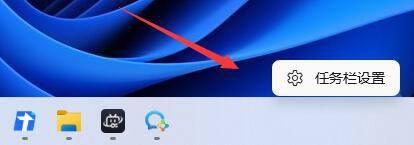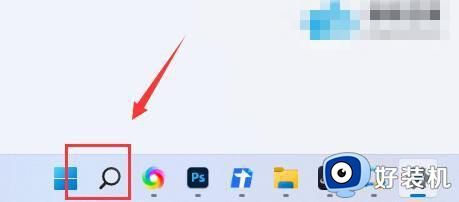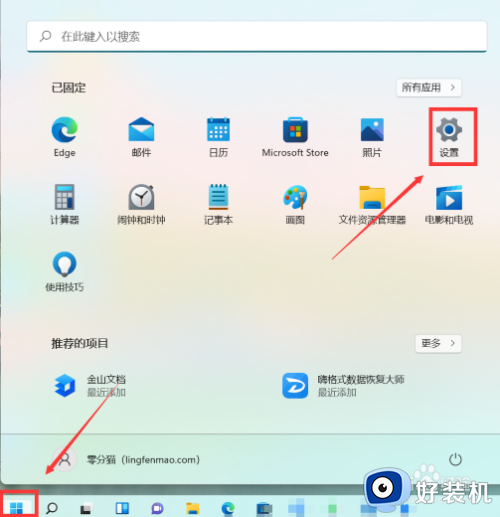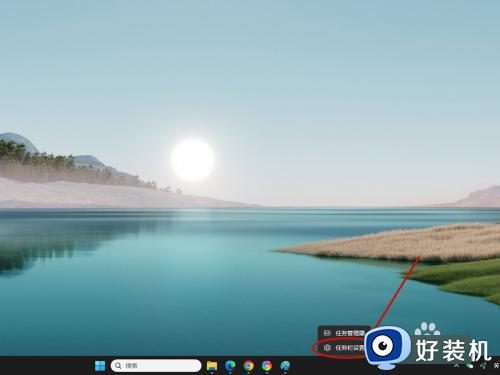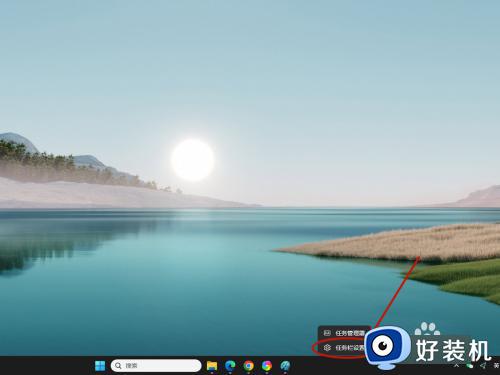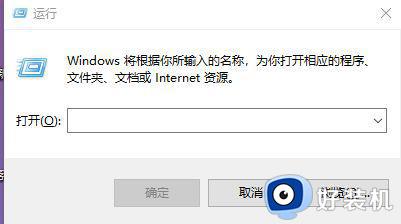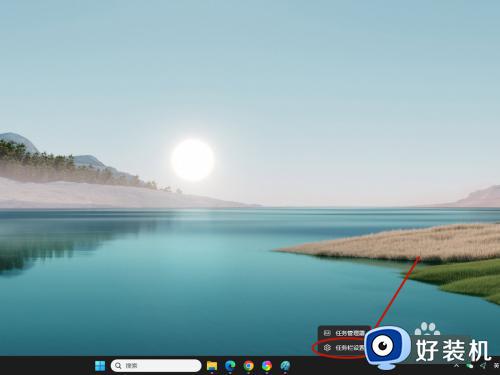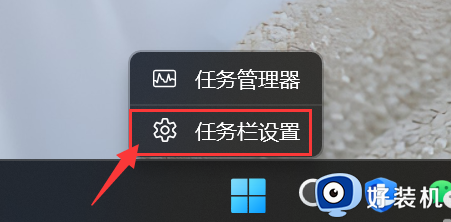win11搜索框怎么取消 如何关闭win11系统搜索框
时间:2023-05-24 16:44:52作者:run
随着微软推出win11正式版系统之后也给用户带来了很多新的功能和界面设计,其中搜索框也得到了升级,然而有些用户可能不需要搜索框的功能,或者感觉它在桌面上占据了太多空间,想要将其关闭。本文将介绍如何关闭win11系统搜索框,帮助用户更好地定制自己的桌面。
如何关闭win11系统搜索框:
1、首先我们按住键盘的“win+i”进入设置。

2、然后点击“个性化”。
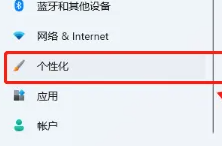
3、接着选择“任务栏”。
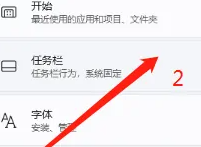
4、进入之后就可以看到开关了。
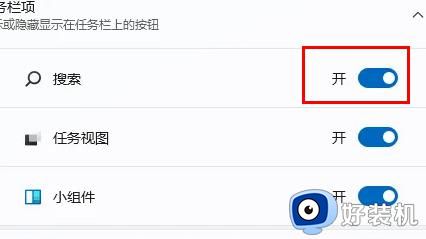
5、将其关闭之后就看不到了。
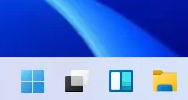
以上是如何取消win11搜索框,以及如何关闭win11系统搜索框的全部内容,有需要的用户可以根据以上步骤进行操作,希望这些步骤能对您有所帮助。